Lego Star Wars The Skywalker Saga Optimisation PC bas de gamme
Miscellanea / / August 06, 2022
Lego Star Wars: The Skywalker Saga est un jeu célèbre qui nécessite des spécifications haut de gamme pour fonctionner. Il apporte le jeu d'action-aventure sur le thème Lego. Cela a incité les fans de Lego à jouer à ce jeu. Comme nous l'avons dit plus tôt, il nécessite un PC haut de gamme pour fonctionner correctement. Cependant, de nombreux utilisateurs ne disposent pas de tels PC. Ils recherchent des conseils grâce auxquels ils peuvent optimiser le jeu afin qu'il puisse fonctionner sur des ordinateurs dotés de spécifications bas de gamme. Nous sommes ici avec le guide où nous vous suggérerons les paramètres que vous devez effectuer pour optimiser le jeu pour votre PC.
Tout d'abord, vérifiez la configuration système minimale et maximale requise pour le jeu.
Exigences recommandées:
- SE : Windows 10 64 bits
- Processeur: Intel Core i5-6600 ou AMD Ryzen 3 3100
- Mémoire: 8 Go de RAM
- Graphique: NVIDIA GeForce GTX 780 ou Radeon R9 290
- DirectX : Variante 11
- Stockage: 40 Go d'espace disponible
Comment optimiser le jeu pour votre PC
Nous énumérons les méthodes et les paramètres que vous devez effectuer pour optimiser le jeu.
Modifier les paramètres vidéo
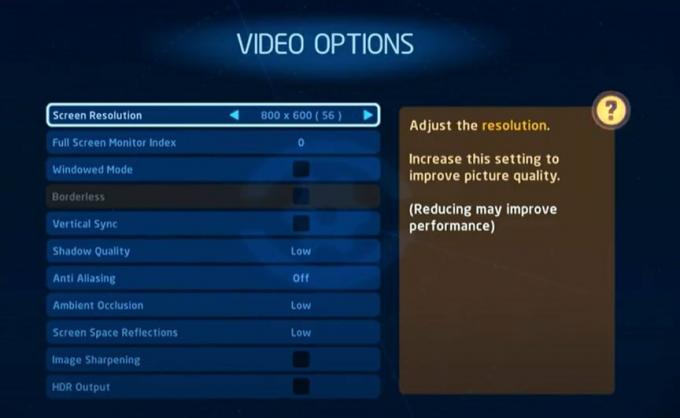
Tout d'abord, modifiez les paramètres vidéo du jeu. Nous vous suggérons de baisser tous les paramètres vidéo du jeu. Vous trouverez ci-dessous les paramètres que vous devez effectuer dans le jeu.
- Réglez la résolution de l'écran sur la plus basse: 800×600 (56)
- Abaissez l'indice de surveillance plein écran à 0.
- Désactivez le mode fenêtré.
- Décochez la synchronisation verticale.
- Modifiez les paramètres de l'Ombre sur Faible.
- Désactivez l'anticrénelage, la sortie HDR et la netteté de l'image.
- Modifiez l'occlusion ambiante et les réflexions de l'espace de l'écran sur des paramètres bas.
- Après cela, minimisez le jeu pour implémenter l'autre étape.
Modifier les paramètres graphiques
Sous Windows, nous avons la possibilité de donner une priorité spéciale à certaines applications, afin qu'elles puissent fonctionner correctement. Nous allons faire de même. Si nous accordons une grande priorité au jeu Lego, il fonctionnera parfaitement sur le PC bas de gamme. Vous pouvez le faire en suivant les étapes indiquées ci-dessous.
- Ouvrez le menu Démarrer.
- Recherchez "Paramètres graphiques" dans la barre de recherche.

- Ouvrez-le et cliquez sur l'option Navigateur.

- Accédez à l'emplacement du fichier du jeu et sélectionnez-le.
- Maintenant, vous verrez le jeu dans les paramètres.
- Sélectionnez le jeu et cliquez sur les options.

- Sélectionnez Haute performance et cliquez sur le bouton Enregistrer.
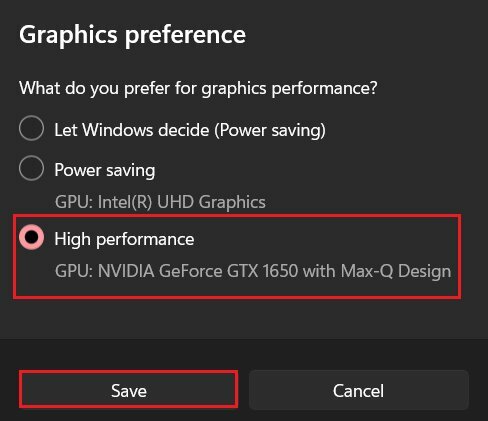
Donner une priorité élevée à l'application
Après avoir donné une haute priorité au jeu à partir des paramètres graphiques. Vous devez également donner une priorité élevée à l'application via le Gestionnaire des tâches. Suivez les étapes pour ce faire.
- Appuyez sur CTRL + ALT + SUPPR pour ouvrir le Gestionnaire des tâches.
- Cliquez sur les onglets Détails.
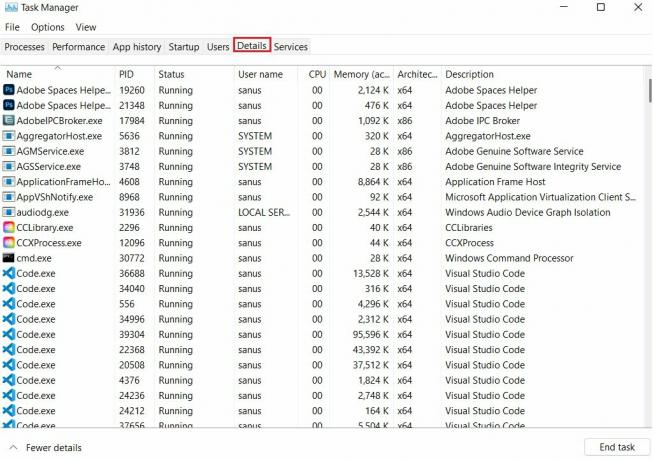
- Sélectionnez le jeu et faites un clic droit dessus.
- Allez dans "Définir la priorité" et sélectionnez élevé.

- Après cela, fermez le gestionnaire de tâches et implémentez l'autre étape.
Changer le fichier de configuration PC du jeu
Après cela, vous devez remplacer le fichier PC Config du jeu. Suivez les étapes pour le faire.
- Appuyez sur la touche Windows + R.
- Maintenant, tapez "appdata" et appuyez sur le bouton OK.

- Maintenant, allez dans le dossier Roaming et ouvrez "Warner Bros. Divertissement interactif ».
- Téléchargez ce fichier de configuration PC à partir de ici.
- Vous devez remplacer le fichier PC Config par le fichier téléchargé.
- Assurez-vous de le nommer "PCCONFIG".
- Maintenant, fermez la fenêtre.
Exécutez le jeu
Publicité
Vous avez mis en place toutes les étapes d'optimisation du jeu. Maintenant, recommencez le jeu et jouez-y. Vous verrez la différence en jouant lorsque vous la comparerez à la précédente. Après cela, si le jeu fonctionne correctement, vous pouvez ajuster les paramètres vidéo en fonction de vos besoins. Cependant, nous vous suggérons de l'exécuter sur les paramètres Bas et Moyen afin qu'il puisse fonctionner correctement.
Conclusion
C'était tout pour ce guide de jeu Lego. J'espère que vous êtes maintenant en mesure d'optimiser le jeu pour le faire fonctionner correctement sur votre PC bas de gamme. Assurez-vous de mettre en œuvre les étapes correctement. Si vous rencontrez des problèmes, n'hésitez pas à demander dans la section des commentaires ci-dessous.

![Comment installer Stock ROM sur Zen Cinemax 3 [Firmware File]](/f/6479ee5d026a0387831d9a182fee34d4.jpg?width=288&height=384)

